1、在插入选项卡中点击图片,选择其中的本地图片,插入一张合适的背景图片。
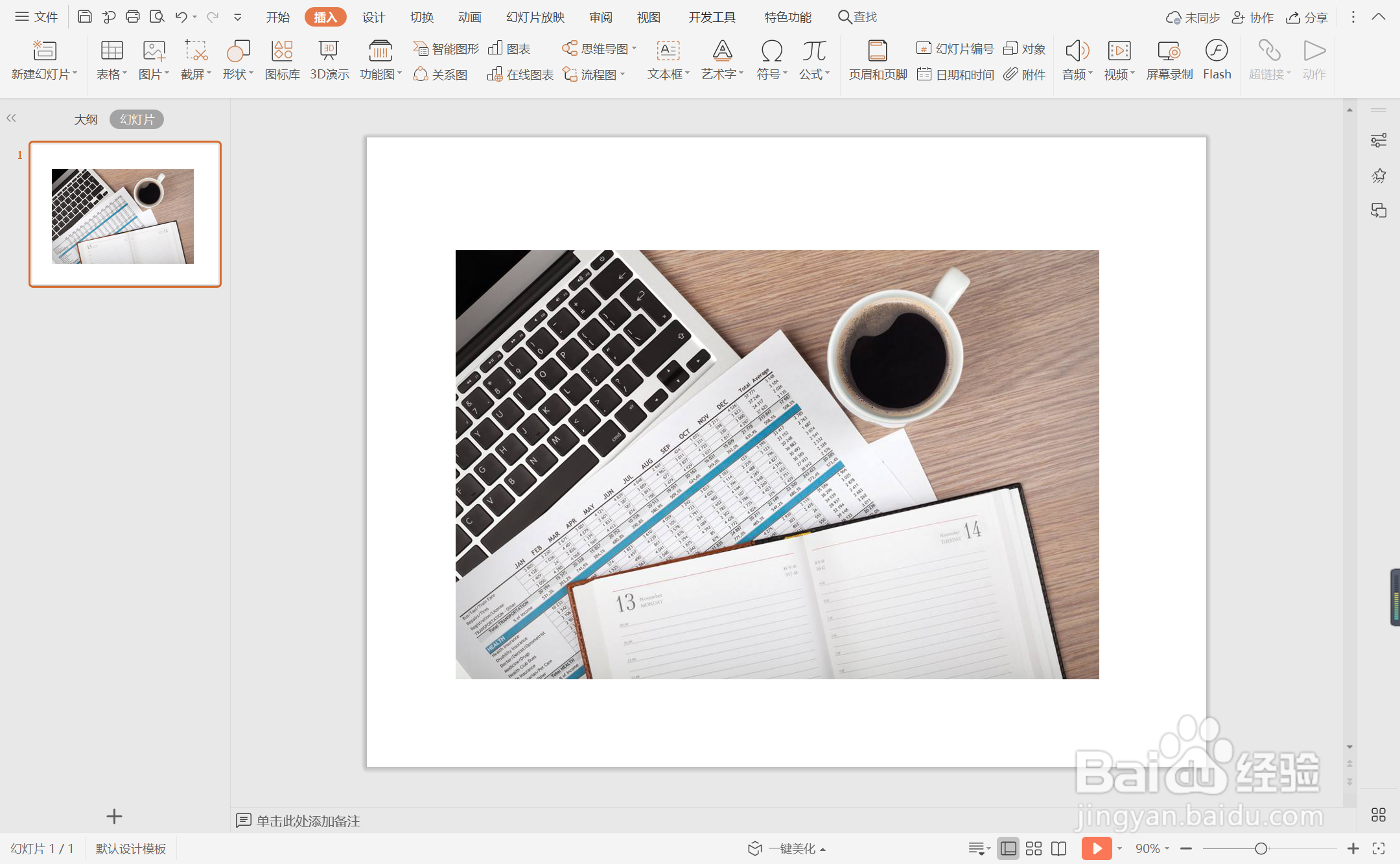
2、在插入选项卡中点击形状,选择其中的水滴形,在背景图片上绘制出形状。
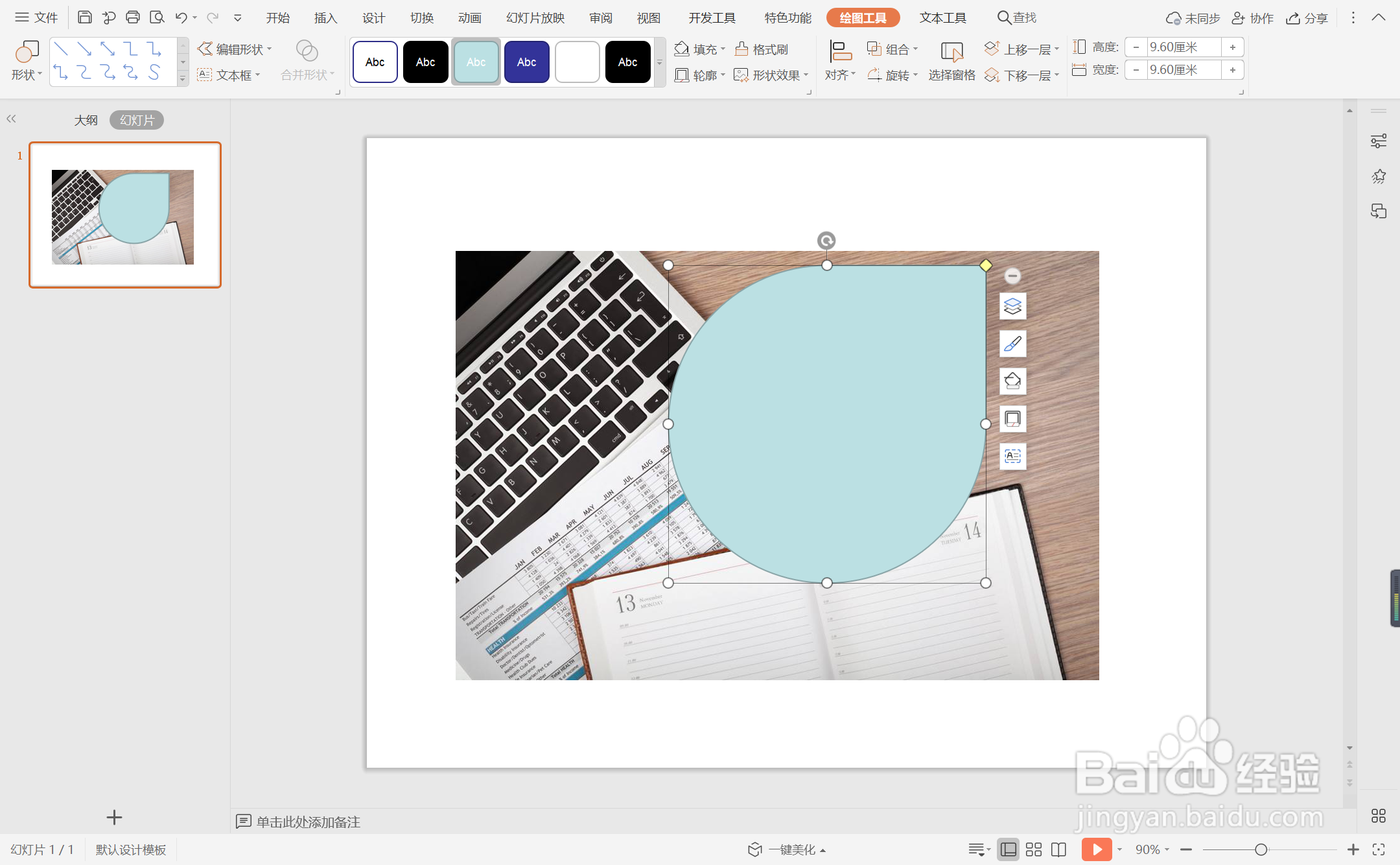
3、按住ctrl键,先选中背景图片,再选中水滴形,在绘图工具中点击“合并形状”,选择其中的“相交”,这样水滴形的图片形状就制作出来了。


4、然后再插入一个矩形,颜色填充为橙色,并设置为无轮廓,摆放至如图所示的位置。
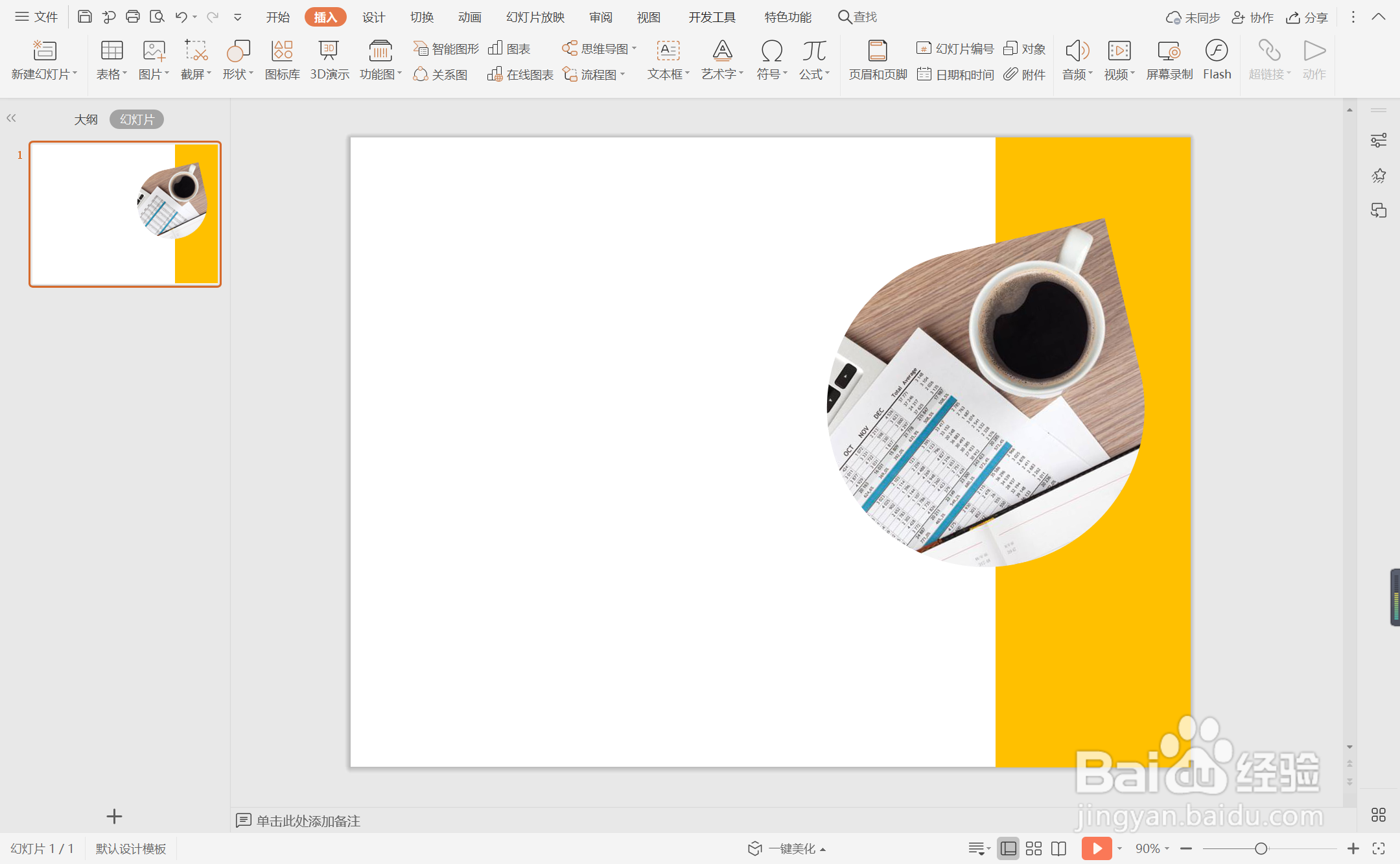
5、在页面的空白位置处,输入段落序号标题以及内容位置如图所示。
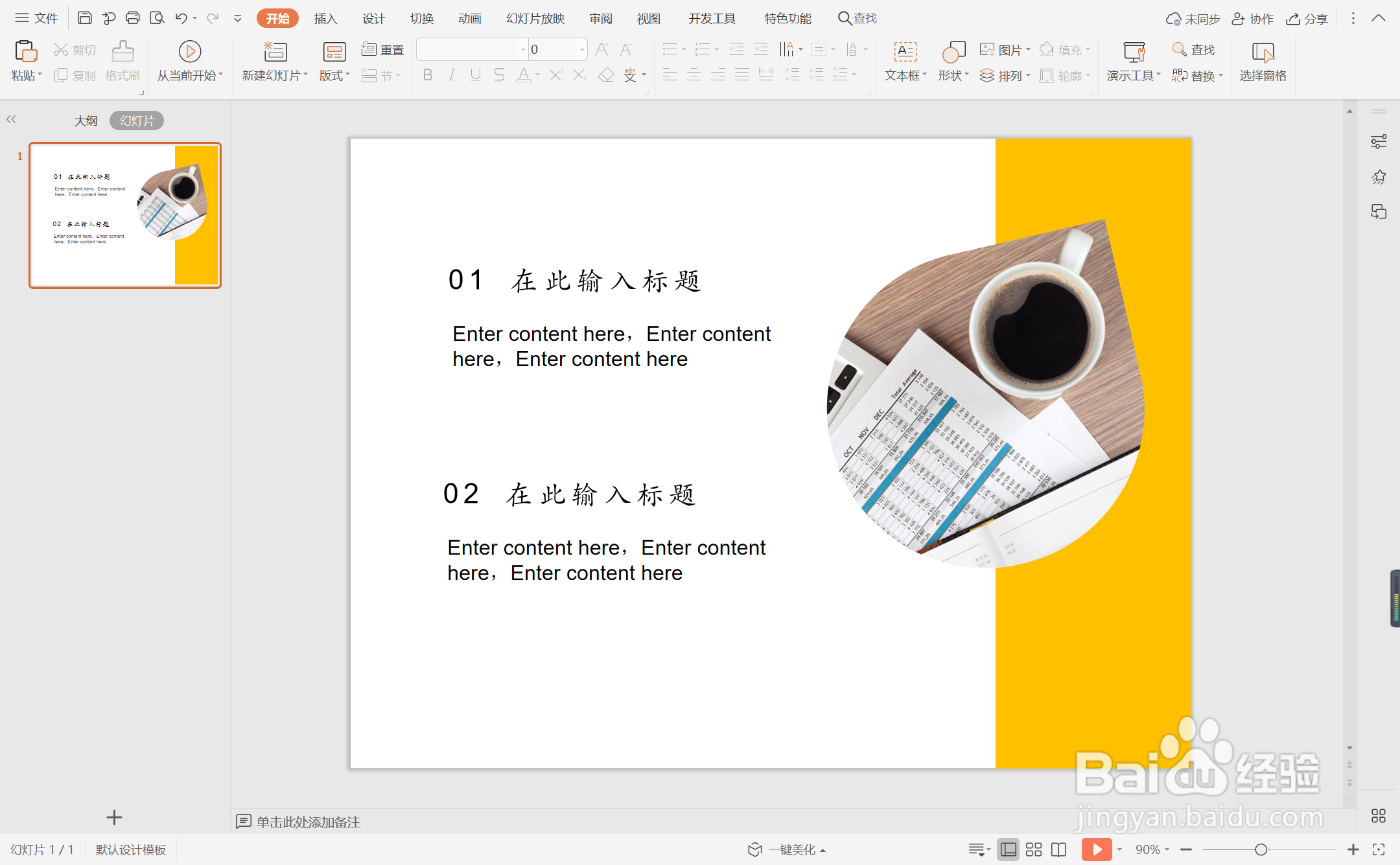
6、最后,把序号字体填充为橙色,这样水滴形简约图文排版就制作完成了。

1、在插入选项卡中点击图片,选择其中的本地图片,插入一张合适的背景图片。
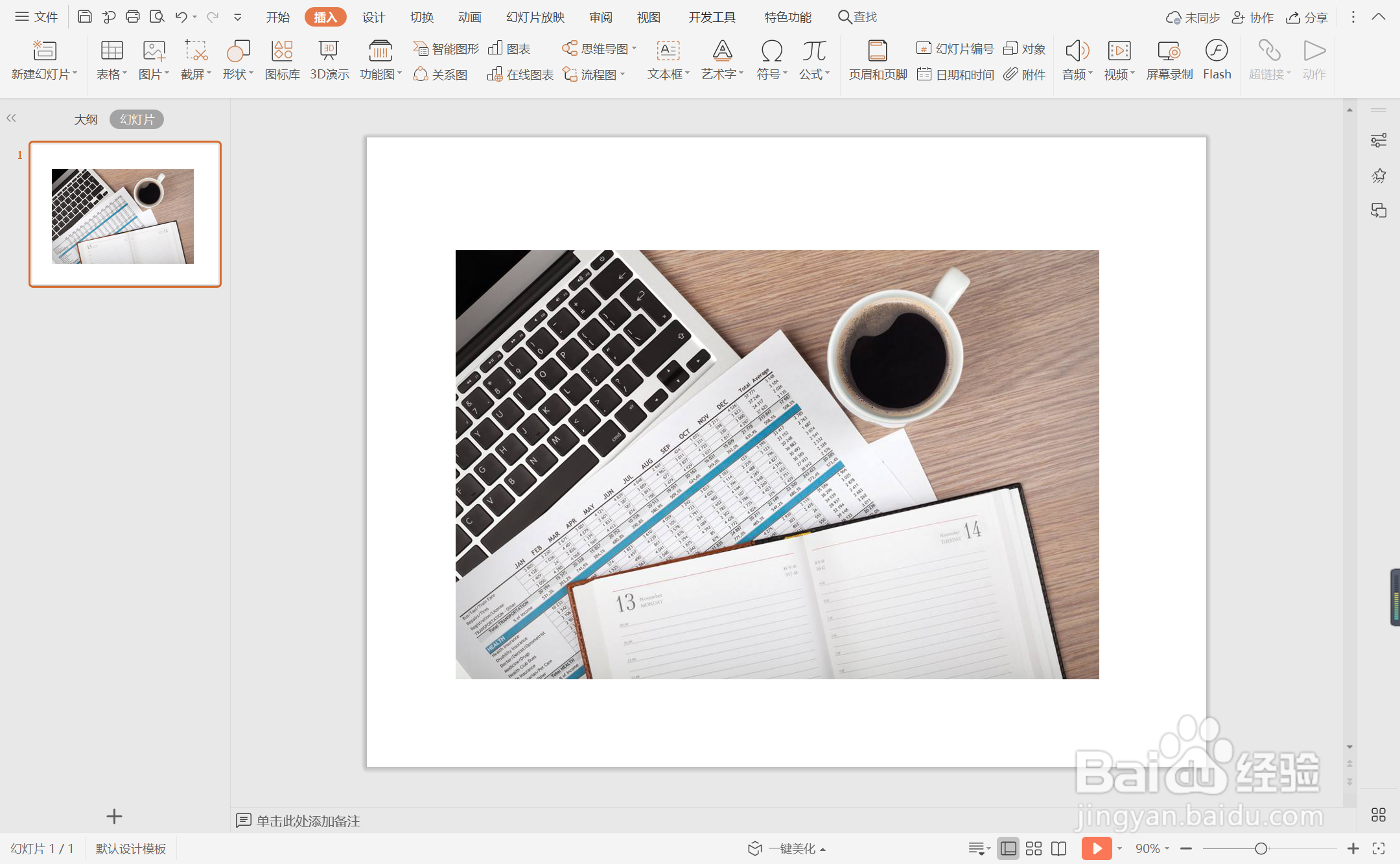
2、在插入选项卡中点击形状,选择其中的水滴形,在背景图片上绘制出形状。
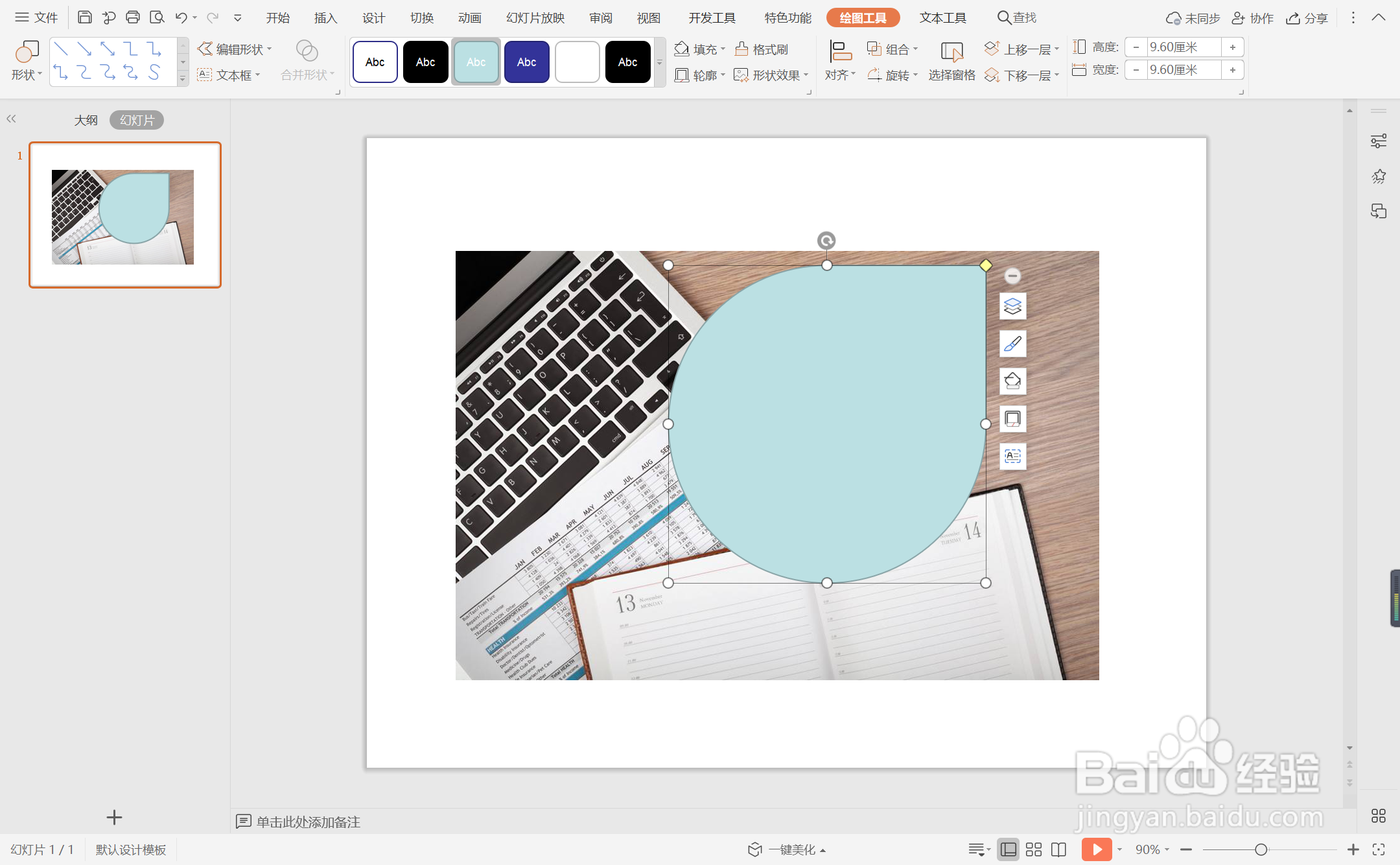
3、按住ctrl键,先选中背景图片,再选中水滴形,在绘图工具中点击“合并形状”,选择其中的“相交”,这样水滴形的图片形状就制作出来了。


4、然后再插入一个矩形,颜色填充为橙色,并设置为无轮廓,摆放至如图所示的位置。
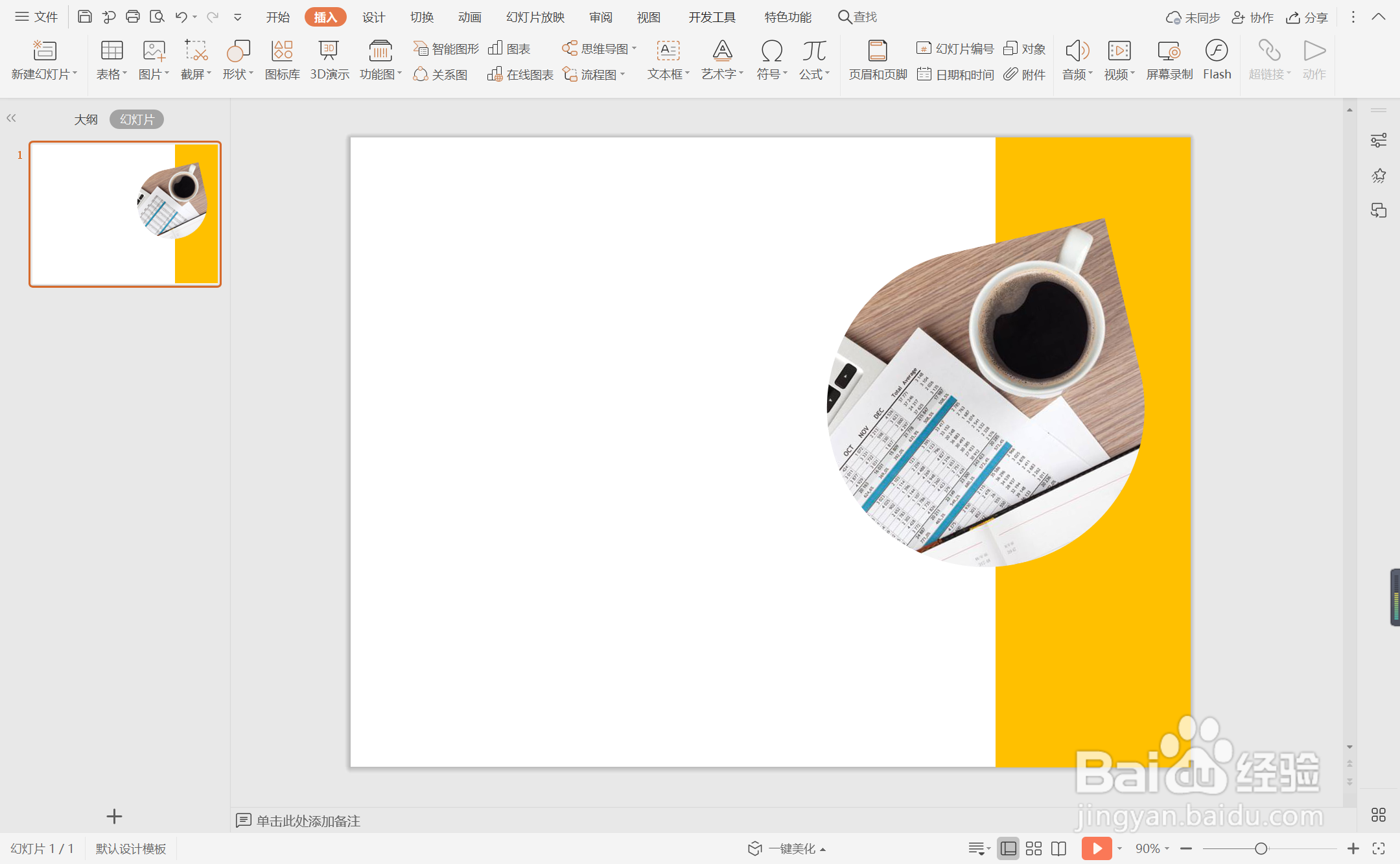
5、在页面的空白位置处,输入段落序号标题以及内容位置如图所示。
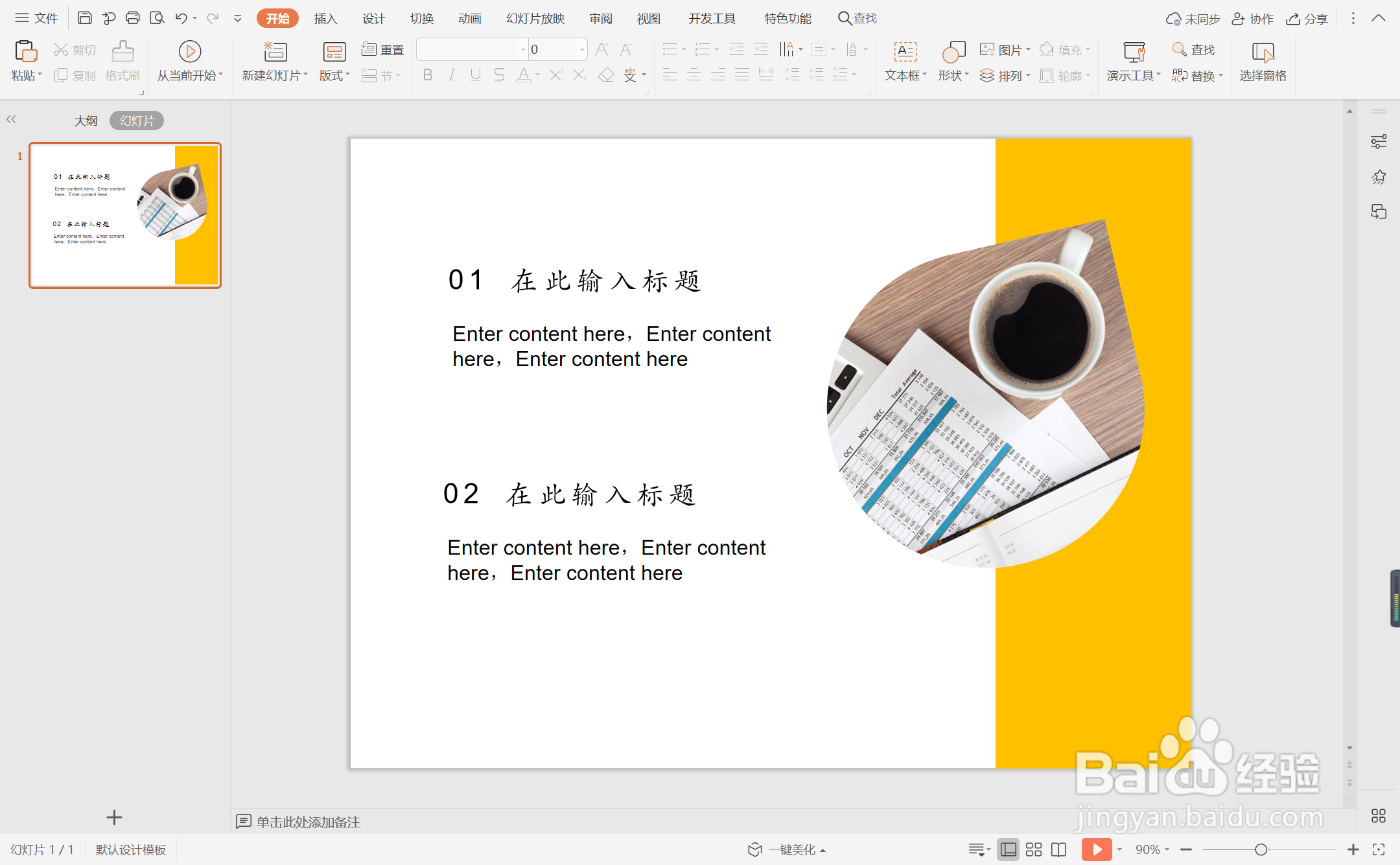
6、最后,把序号字体填充为橙色,这样水滴形简约图文排版就制作完成了。
